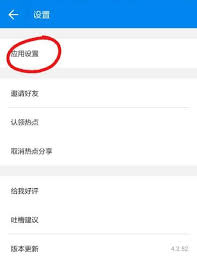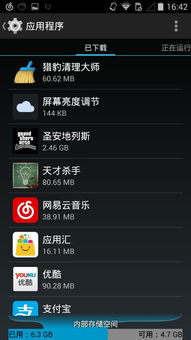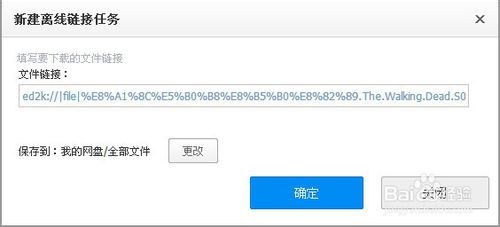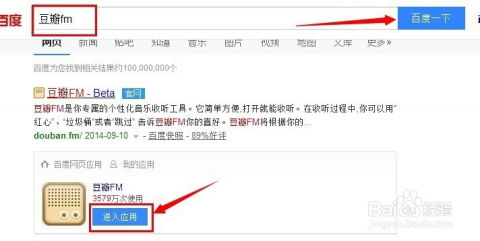在日常的工作汇报、教育培训或产品展示中,powerpoint(简称ppt)的使用频率极高。为了使演示更加流畅和专业,自动播放功能成为了一项重要的工具。通过设置自动播放,可以确保演示文稿按照预设的时间间隔自动前进到下一页,这不仅减少了人工操作的繁琐,还能保证演示过程的连贯性和专业性。自动播放功能尤其适用于需要长时间连续播放的场合,比如企业展厅或产品发布会。
如何开启ppt自动播放功能
开启ppt的自动播放功能相对简单,只需几个步骤即可完成:
1. 打开你的ppt文件:首先,你需要打开你想要设置自动播放的ppt文件。
2. 进入幻灯片放映设置:在菜单栏上找到“幻灯片放映”选项,并点击它。然后选择“设置幻灯片放映”或“幻灯片放映设置”,这将打开一个新窗口。
3. 选择自动播放:在设置幻灯片放映的对话框中,勾选“使用计时”或“设置幻灯片放映时间”的选项。这里你可以指定每张幻灯片的播放时间。
4. 应用并保存:设置完成后,点击“确定”或“应用”按钮以保存设置。这样就完成了自动播放功能的开启。
优化自动播放体验的技巧
虽然开启了自动播放功能,但为了达到更好的演示效果,还可以进行一些额外的优化:
- 调整每张幻灯片的播放时间:根据内容的复杂程度和观众的理解速度,合理调整每张幻灯片的播放时间,以确保信息传达的清晰度和观众的兴趣保持。
- 利用过渡动画增加吸引力:为幻灯片添加适当的过渡效果可以提升演示的视觉效果。虽然这些动画可能不会影响自动播放的时间,但它们确实能够增强演示的整体观感。

- 预览并测试:在正式演示前,最好先预览整个演示文稿,确保所有幻灯片都能按预期顺序自动播放,没有错误或意外情况发生。
自动播放在不同场景中的应用
自动播放功能因其灵活性和便利性,在多种场合下都能发挥重要作用:
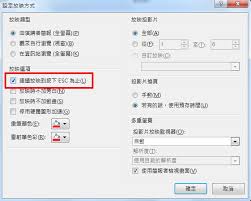
- 教育培训:在课堂或培训活动中,教师可以预先设定好每个知识点对应的幻灯片播放时间,让学生有足够的时间理解内容,同时避免了频繁切换幻灯片的麻烦。
- 产品展示:对于产品发布会或展览,通过设置自动播放,可以让观众自行浏览各个产品特点,无需工作人员时刻陪同讲解,从而提高效率。
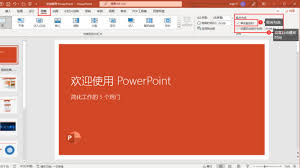
- 会议报告:在公司内部会议或行业论坛上,自动播放功能可以帮助演讲者更好地控制演讲节奏,确保信息传达的准确性和完整性。
结论
掌握如何设置ppt的自动播放功能,并灵活应用于不同的场景之中,不仅可以提高工作效率,还能显著提升演示的质量和效果。无论是用于教育、展示还是会议报告,正确的自动播放设置都将为你带来更加流畅、专业的演示体验。